Svaki Korisnik sustava Windows instalira i deinstalira - češće ili rjeđe - razne Prijava pE Operativni sustav rabljeno. Također, većina njih to već zna deinstalela stavljane na raspolaganje samim prijavama, obično ne To potpuno deinstalira programe koje želimo pobjeći, ali ostavlja njihove tragove u obliku listići, Datoteke ili Registri. Ti su tragovi korisniku potpuno beskorisni i čak mogu postati štetni - čineći funkcioniranje i brzinu računala - Kad se okupljaju iz nekoliko deinstaliranih programa. U takvim slučajevima postoje posebni deinstalatori, koji tvrde (a neki ga čak pokazuju) da mogu u potpunosti deinstalirati prijavu kad nam više ne treba. Ali kako možemo riješiti problem ako se ne osjećamo ugodno koristiti Treća prijava Da dovršimo deinstalaciju?
Potpuno deinstalira aplikacije instalirane u Windows bez pozivanja na deinstalatore.
Prvi korak je Deinstaliranje aplikacija IZ Upravljačka ploča (Program i značajke u Windows 7 ili Vidik, ili Dodajte/uklonite programe u Xp).
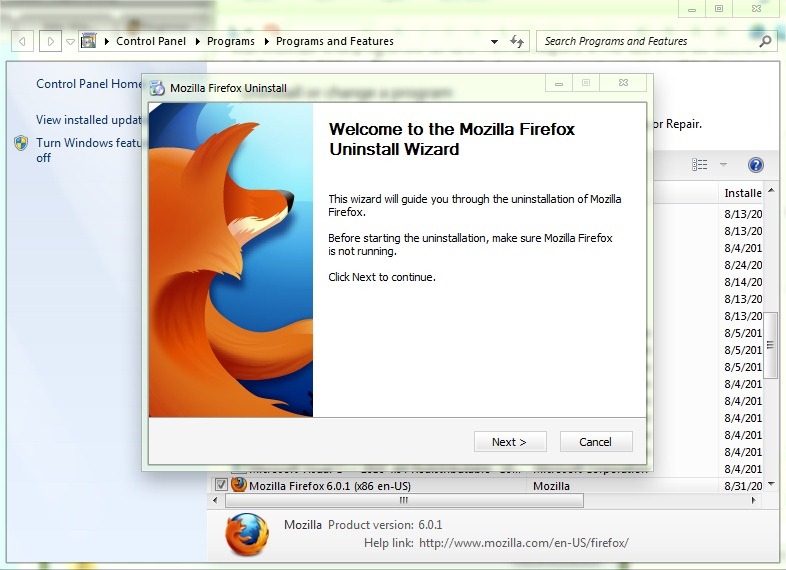
Zatim Tatt zaredom %Programfiles% i %podataka aplikacije% u Trčanje (ili u Pretraživanje IZ Izbornik) i dati Unijeti.
Ako u bilo kojem od pronađenih direktorija pronađe mape s imenom Deinstalirane aplikacije ili s imenima svojih producenata (primjer Vatrogasce i Mozilla), izbrišite ih (korisnici sustavi na 64 biti preporučuje se prijavljivanje i u Program Files(x86), jer su u ovoj mapi instalirane aplikacije koje nemaju posebne verzije za 64-bitne).
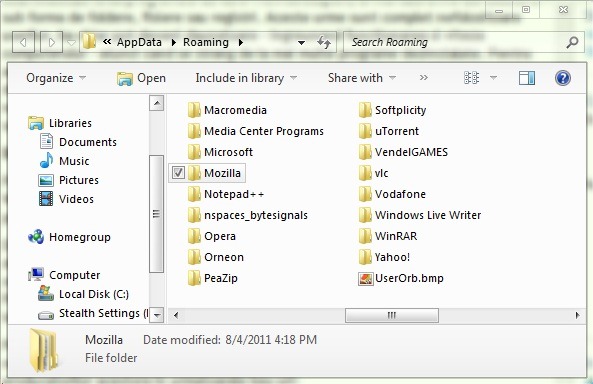
Izbrisati Registri instalirane u aplikacijama, otvoren Urednik registra (ukus regedit u Trčanje ili Pretraživanje IZ Izbornik) i potražite imena njihovih aplikacija ili proizvođača u nastavku ključ-urije::
- Hkey_current_usersoftware
- Hkey_local_machineseftware
- Hkey_users.defaultSoftware
Zatim obrišite bilo što Potkošulja ili Ulazak sadrže ta imena (koristite Ctrl+f da ih pronađu lakše). Korisnici će morati provjeriti ključ od 64 inačice Hkey_local_machineseftwareWow6432node (Ali obratite pažnju na ključeve i ulaze koje ćete izbrisati, a ne biti Važno za ispravno funkcioniranje računala ili za bilo koju od aplikacija koja je još uvijek instalirana u sustavu. Zato to preporučujemo Prije nego što napravite promjene u registrima, napravite sigurnosnu kopiju).
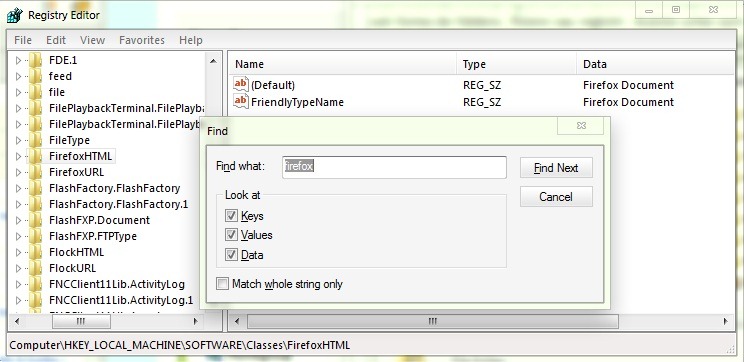
Nakon što završite čišćenje i Registri sustava, ostaje da se riješimo privremene datoteke. Da bi to učinilo %temp% u Trčanje ili Pretraživanje IZ Izbornik, zatim obrisati podrod i datoteke u mapi koja će se otvoriti (tj Razboriti).
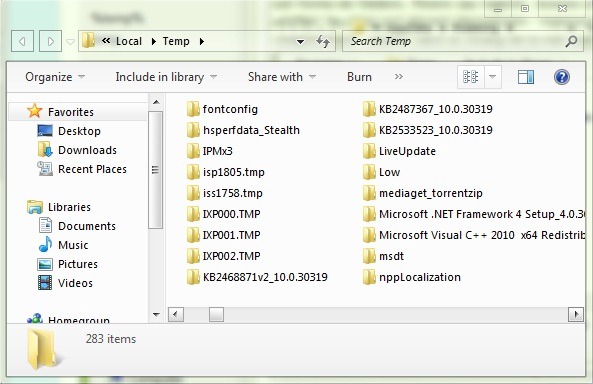
Ako pokušava izbrisati privremene datoteke, neke od njih daju pad, podaci Preskočiti Jer može biti da su možda Datoteke nekih aplikacija da koristite ili servis Trčanje u prozorima.
I spremno. Slijedeći ove upute, moći ćete Potpuno deinstalirao bilo koju prijavu da više ne želite koristiti.
Prikrivene postavke - Kako u potpunosti deinstalirati bilo koju aplikaciju u sustavu Windows bez korištenja posebnih deinstalatora
